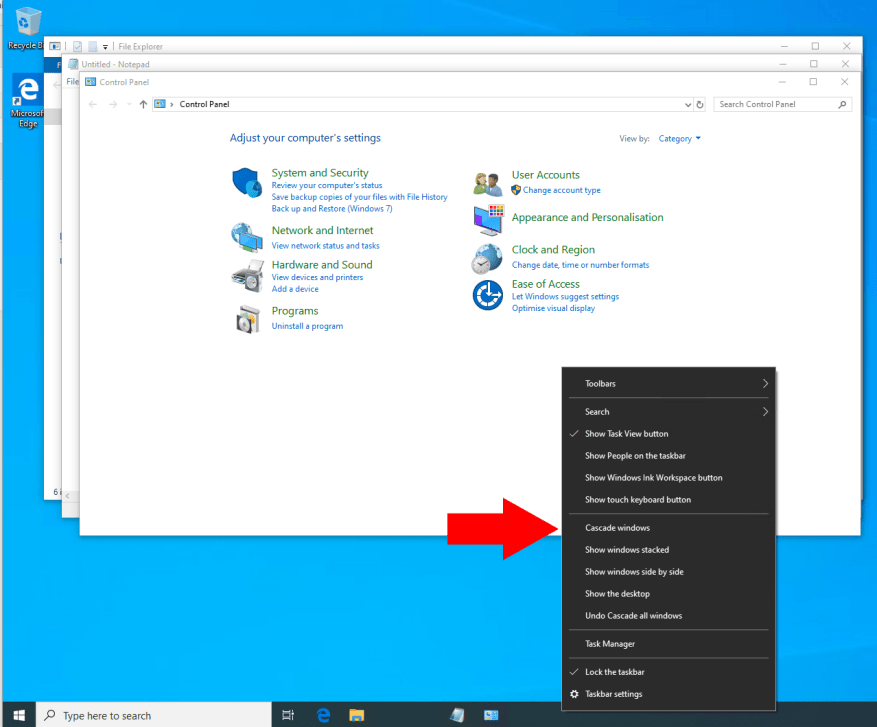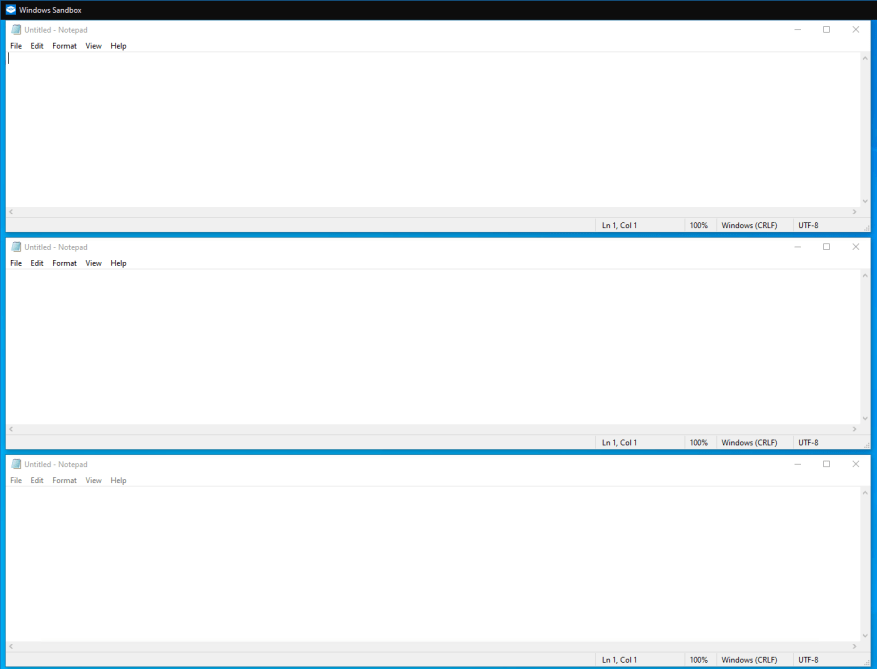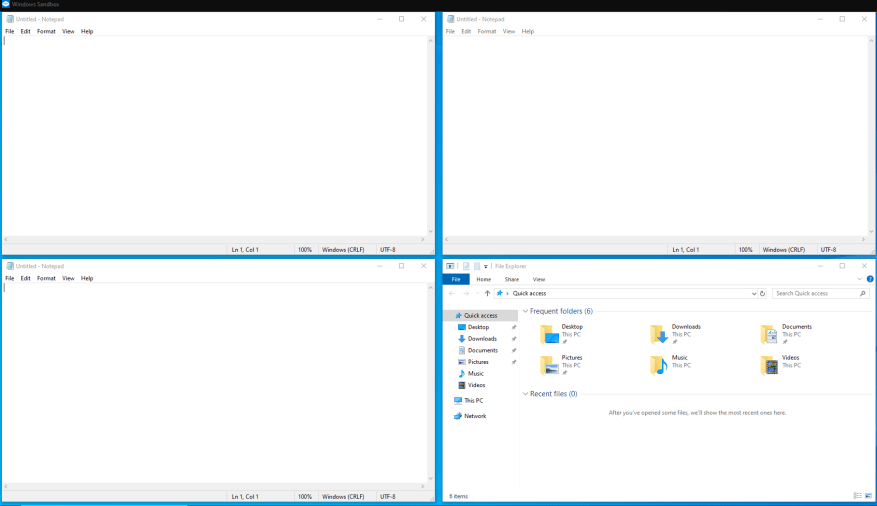La funzione di gestione delle finestre più comunemente utilizzata di Windows 10 è Snap, che ti consente di trascinare le app agli angoli del display per “scattarle” fianco a fianco. Tuttavia, il sistema operativo include anche un paio di altre opzioni, Stack e Cascade, che possono essere più utili quando si lavora con un gran numero di app.
Puoi trovare Stack e Cascade facendo clic con il pulsante destro del mouse sulla barra delle applicazioni. Vedrai le due opzioni come “Finestre a cascata” e “Mostra finestre impilate”. Fai clic sulla funzione che desideri utilizzare.
Finestre a cascata
La funzione a cascata riposiziona le tue finestre in modo che ognuna sia leggermente annidata dentro l’altra, come una pila di carte. Questo ha lo scopo di aiutarti a identificare rapidamente tutte le tue app aperte guardando le loro barre del titolo. Puoi ridurre o chiudere rapidamente le app utilizzando i pulsanti della barra del titolo.
In Windows 10, Cascade è forse meno utile di una volta. La sua funzionalità è stata in gran parte sostituita dall’interfaccia Task View, che ti offre una panoramica di tutte le tue app fornendo un’anteprima di ciascuna.
Finestre impilabili
Le finestre in pila vengono visualizzate come una pila verticale di app. Come Cascade, è improbabile che lo utilizzerai spesso. Gli utenti di monitor con orientamento verticale troveranno tuttavia utile Stack, in quanto consente di sfruttare al meglio i pixel verticali.
Un’opzione separata nel menu di scelta rapida della barra delle applicazioni, “Mostra finestre affiancate”, è simile allo stack ma funziona sull’asse orizzontale. Organizza automaticamente tutte le tue app aperte in modo che siano visibili come colonne sul monitor. Sembra Snap ma con supporto per più di due app.
L’utilizzo di queste funzionalità dipende interamente da te. Sono stati un componente del desktop di Windows per decenni e rimangono disponibili in Windows 10. Mentre Cascade è ora ampiamente ridondante, Stack ti offre una soluzione di piastrellatura delle finestre che si trova a metà strada tra Snap e la nuova app FancyZones.
FAQ
Come si utilizzano le funzioni Stack e Cascade?
Puoi trovare Stack e Cascade facendo clic con il pulsante destro del mouse sulla barra delle applicazioni. Vedrai le due opzioni come “Finestre a cascata” e “Mostra finestre impilate”. Fai clic sulla funzione che desideri utilizzare. La funzione a cascata riposiziona le tue finestre in modo che ognuna sia leggermente annidata dentro l’altra, come una pila di carte.
Dovresti usare Windows 10 a cascata o stack per la piastrellatura delle finestre?
L’utilizzo di queste funzionalità dipende interamente da te. Sono stati un componente del desktop di Windows per decenni e rimangono disponibili in Windows 10. Mentre Cascade è ora ampiamente ridondante, Stack ti offre una soluzione di piastrellatura delle finestre che si trova a metà strada tra Snap e la nuova app FancyZones.
Come addestrare correttamente una cascata?
E un’altra cosa importante, quando alleni la tua cascata dovresti avere più di una caratteristica sul tuo palco a partire dal 2 o 3 stadio. Se hai solo una caratteristica, non otterrai una buona cascata. Dovresti lavorare sulle tue immagini di allenamento (campioni negativi e positivi). L’allenamento normale sarà simile a questo:
Come eseguire la cascata di Windows 10?
Come sovrapporre Windows 1 Fare clic con il pulsante destro del mouse su un punto vuoto sulla barra delle applicazioni. La barra delle applicazioni è la striscia nella parte inferiore dello schermo. Facendo clic con il pulsante destro del mouse su un punto vuoto della barra delle applicazioni verrà visualizzato un menu di scelta rapida. 2 Fare clic su Finestre a cascata. 3 Finito. Le tue finestre saranno state in cascata. Vedi altro….
C’è una cascata sulla barra delle applicazioni?
In effetti, l’opzione “Cascade” è apparsa per la prima volta in Windows 3.0 nel lontano 1990 (nell’elenco delle attività) ed è disponibile come opzione di clic con il pulsante destro del mouse sulla barra delle applicazioni da Windows 95. Quindi, per una versione più moderna della gestione delle finestre, potresti anche provare Task View, che può mostrare le miniature di tutte le tue finestre contemporaneamente.
Come creare finestre a cascata in Windows 10?
Le finestre ridotte a icona vengono ignorate da questa funzione. Fare clic con il pulsante destro del mouse su un’area vuota della barra delle applicazioni per aprire il menu contestuale. Ecco come appare. Nel terzo gruppo di comandi dall’alto, vedrai l’opzione “Finestre a cascata”. Cliccalo. Questo è un esempio del layout della finestra a cascata in Windows 10.
Come annullare le finestre a cascata in Windows 10?
Fare nuovamente clic con il pulsante destro del mouse sulla barra delle applicazioni e selezionare Annulla finestre a cascata dal menu contestuale. Oltre alle opzioni classiche, puoi utilizzare una serie di moderne opzioni di gestione delle finestre in Windows 10. Vedi i seguenti articoli.
Come si usa Stack e Cascade in Windows 10?
Puoi trovare Stack e Cascade facendo clic con il pulsante destro del mouse sulla barra delle applicazioni. Vedrai le due opzioni come “Finestre a cascata” e “Mostra finestre impilate”. Fai clic sulla funzione che desideri utilizzare.
Qual è la differenza tra le vetrine impilate e le finestre a cascata?
Le finestre a cascata dispongono tutte le finestre aperte in una modalità a cascata, consentendoti di vedere tutte le barre del titolo contemporaneamente. L’opzione Mostra finestre impilate ti consente di disporre le finestre impilate verticalmente una sopra l’altra. Funziona benissimo su un display in modalità verticale ma non è molto utile per il tipico display widescreen.
Come organizzare le finestre aperte in una cascata in Windows 10?
Questo tutorial ti mostrerà come disporre le finestre aperte in una cascata in Windows 10. 1. Fare clic con il pulsante destro del mouse o tenere premuta la barra delle applicazioni e fare clic/toccare su Finestre a cascata o premere il tasto D. (vedi screenshot sotto) 1. Fare clic con il pulsante destro del mouse o tenere premuta la barra delle applicazioni, quindi fare clic/toccare su Annulla in cascata tutte le finestre o premere il tasto U. (vedi screenshot sotto)
Qual è la differenza tra Stack e Cascade?
Mentre Cascade è ora in gran parte ridondante, Stack ti offre una soluzione di piastrellatura delle finestre che si trova a metà strada tra Snap e la nuova app FancyZones.